'>

Vidět „ binkw32.dll chybí „Chyba? Nejsi sám. U mnoha uživatelů systému Windows k tomuto problému došlo, když spouští své hry.
To je velmi frustrující. Kvůli této chybě chybějící hry binkw32.dll nemůžete hrát své hry a ani nevíte, co je tento soubor. Ale nebojte se. Následující článek vám ukáže, co je binkw32.dll a co můžete dělat, když „chybí“.
Co je Binkw32.dll?
binkw32.dll je součástí nástroje RAD Game Tools Bink video kodek (kodér-dekodér). Tento kodek, který používá několik her, pro ně kóduje a dekóduje videa. Soubor binkw32.dll může být ztracen, protože vaše hra má problémy s kodekem Bink Video.
Jak opravit chybějící chybu binkw32.dll?
Následuje několik metod, které pomohly mnoha uživatelům Windows opravit jejich chybějící chybu binkw32.dll. Možná nebudete muset vyzkoušet všechny; prostě postupujte dolů v seznamu, dokud nenajdete ten, který vám vyhovuje.
- Nainstalujte kodek Bink Video
- Aktualizujte svou hru
- Přeinstalujte hru
- TIP NA BONUS: Aktualizujte ovladače zařízení
Metoda 1: Instalace kodeku Bink Video
Tuto komponentu Bink Video můžete obnovit instalací kodeku. Zde je návod, jak na to.
1) Přejít na Stránka ke stažení Bink .
2) Klikněte na ikonu Nástroje RAD Video ke stažení kodeku.
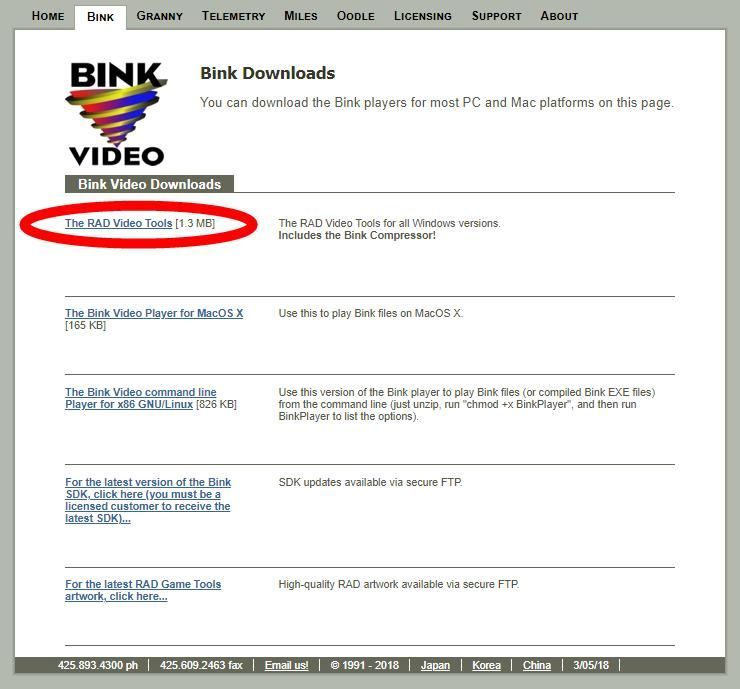
3) Otevřete stažený soubor a nainstalujte kodek podle pokynů na obrazovce.
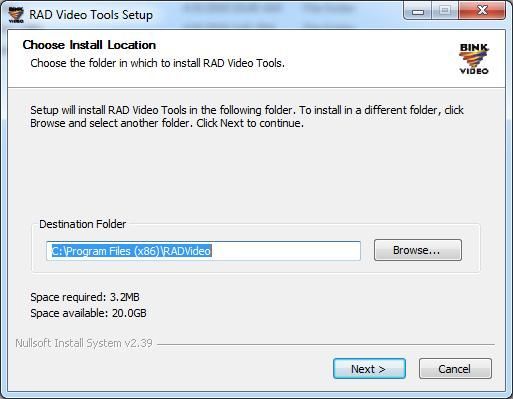
Nyní zkontrolujte, zda to opravuje vaši chybu. Pokud ano, skvělé! Pokud ale ne, existují další tři opravy, které můžete vyzkoušet ...
Metoda 2: Aktualizujte svou hru
Může dojít k chybě, která chybí binkw32.dll, protože vaše hra má nějaké vady. Měli byste hru aktualizovat, abyste zjistili, zda je to váš případ. Zkuste stáhnout a nainstalovat nejnovější opravy nebo aktualizace pro vaši hru. Poté zkontrolujte, zda se tím problém nevyřeší.
Metoda 3: Přeinstalujte hru
Přeinstalování herního programu může nahradit všechny vaše herní soubory, včetně souboru binkw32.dll. To vám může pomoci získat chybějící soubor binkw32.dll zpět. Zkuste problémový herní program přeinstalovat (všimněte si, že tím můžete smazat všechny uložené hry nebo osobní herní data). Chybu už neuvidíte, pokud to funguje pro vás. Pokud tomu tak není, možná budete muset ...
TIP NA BONUS: Aktualizujte ovladače zařízení
Měli byste zkontrolovat, zda jsou všechny ovladače zařízení aktuální. To chybu neopraví, ale obecně to pomůže stabilizovat váš systém. Pokud nemáte čas, trpělivost nebo dovednosti na ruční aktualizaci ovladače, můžete to udělat automaticky Driver easy .
Driver easy automaticky rozpozná váš systém a najde pro něj správné ovladače. Nemusíte přesně vědět, jaký systém ve vašem počítači běží, nemusíte riskovat stahování a instalaci nesprávného ovladače a nemusíte se bát, že při instalaci uděláte chybu.
Ovladače si můžete stáhnout a nainstalovat pomocí Free nebo Pro verze Driver Easy. Ale s verzí Pro to trvá jen 2 kliknutí (a dostanete plná podpora a a 30denní záruka vrácení peněz ):
1) Stažení a nainstalovat Driver easy .
2) Běh Driver easy a klikněte na Skenovat nyní knoflík. Driver easy poté prohledá váš počítač a zjistí všechny problémové ovladače.
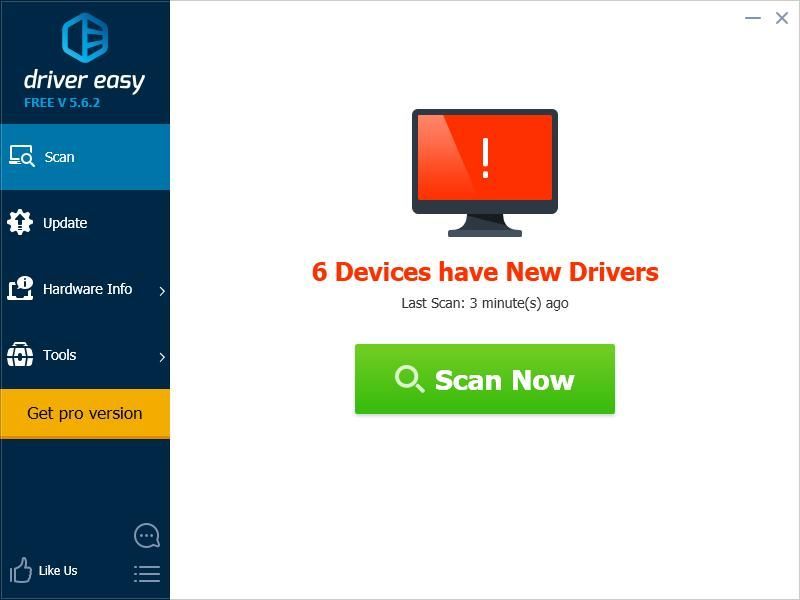
3) Klikněte na ikonu Aktualizace tlačítko vedle každé z vašich zařízení stáhnout nejnovější a správný ovladač. Můžete také kliknout na ikonu Aktualizovat vše Tlačítko vpravo dole automaticky aktualizuje všechny zastaralé nebo chybějící ovladače ve vašem počítači (vyžaduje Pro verze - budete vyzváni k aktualizaci, když kliknete na Aktualizovat vše).
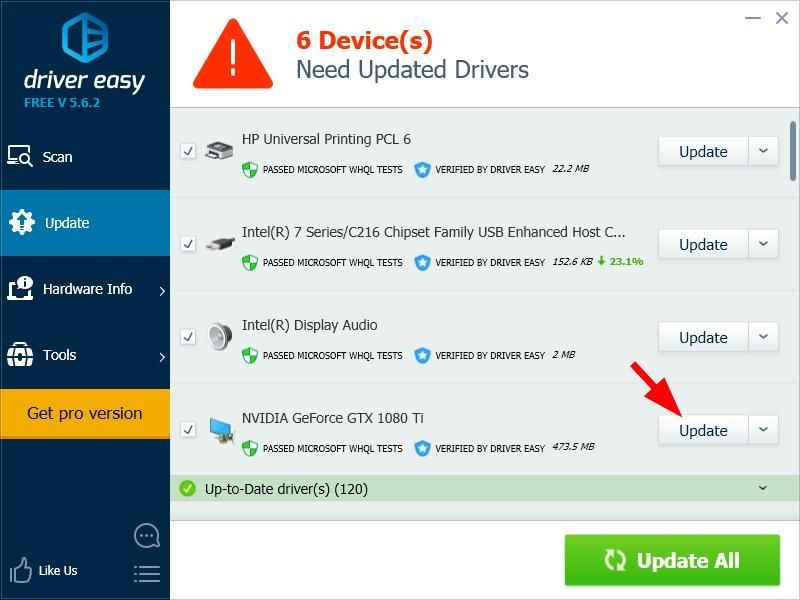
![[VYŘEŠENO] GTFO FPS poklesy, koktání a problémy s výkonem](https://letmeknow.ch/img/knowledge/62/gtfo-fps-drops.jpg)



![Problémy s roztržením obrazovky Elden [vyřešeny!]](https://letmeknow.ch/img/knowledge-base/C5/elden-ring-screen-tearing-issues-solved-1.jpg)

